使用U盘安装Dell电脑的Windows7系统教程(轻松安装Win7系统,享受高效电脑体验)
![]() 游客
2025-07-03 08:45
171
游客
2025-07-03 08:45
171
随着时间的推移,我们的电脑可能会出现各种问题,或者我们可能只是想要一次全新的开始。无论是升级还是重装系统,通过U盘安装Windows7系统是一种方便快捷的方法,特别适用于戴尔电脑。本文将为您提供一套详细的教程,帮助您轻松地使用U盘安装Windows7系统,让您的电脑重获新生。
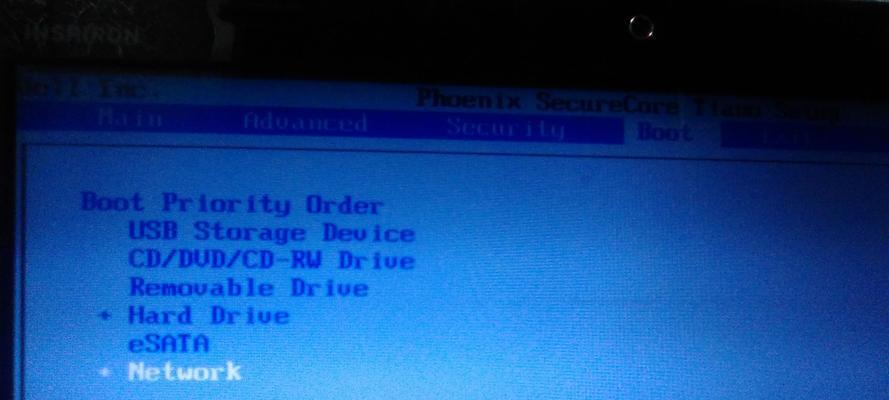
一:准备所需材料和工具
在开始安装系统之前,您需要准备一台戴尔电脑、一根容量不小于8GB的U盘、一个可用的USB端口、以及一个下载好的Windows7系统镜像文件。
二:备份重要数据
在安装系统之前,务必备份您电脑上的重要数据。由于安装过程会将您的硬盘格式化,所以所有数据将被永久删除。
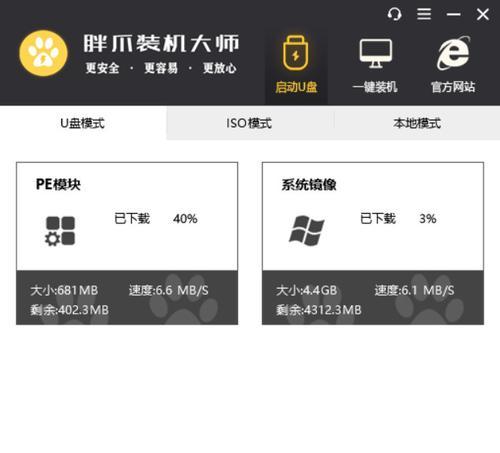
三:格式化U盘并准备启动盘
将U盘插入电脑的USB端口,然后打开“计算机”或“资源管理器”。右键点击U盘图标,选择“格式化”选项并按照提示进行格式化操作。接下来,您需要使用一个专用的软件(如Rufus)将U盘制作成启动盘。
四:设置BIOS启动顺序
重新启动电脑,并在开机时按下相应的按键(通常是F2、F12或Delete键)进入BIOS设置界面。在启动选项中,将U盘设置为首选启动设备。保存更改并退出BIOS设置。
五:重启电脑并进入系统安装界面
重启电脑后,系统将自动从U盘启动,并进入Windows7安装界面。在界面上,按照提示语言选择、许可协议接受等步骤进行操作。
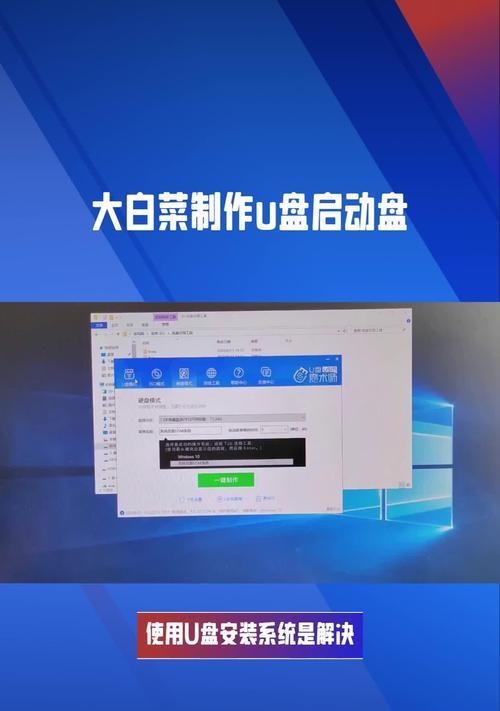
六:选择安装类型和分区
在安装类型选择界面上,选择“自定义(高级)”选项。在分区页面上,选择您想要安装Windows7系统的硬盘分区,并进行格式化。请注意,此操作将删除该分区上的所有数据,请确保已经备份。
七:开始安装Windows7系统
在确认分区和格式化操作后,点击“下一步”按钮,系统将开始自动安装Windows7。请耐心等待安装过程完成,期间电脑可能会多次自动重启。
八:设置用户名和密码
安装完成后,系统将要求您设置一个用户名和密码。请根据提示输入并确保密码安全可靠。
九:更新系统和驱动程序
安装完成后,务必及时更新系统和驱动程序,以确保电脑的正常运行和安全性。您可以在控制面板中找到相应的设置选项。
十:安装常用软件
在系统和驱动程序更新完成后,安装一些常用软件,如浏览器、办公软件、杀毒软件等,以满足您的日常使用需求。
十一:优化系统性能
为了获得更好的电脑性能,您可以进行一些优化操作,如关闭不必要的启动项、清理系统垃圾文件、优化系统设置等。
十二:激活Windows7系统
完成上述步骤后,您需要激活Windows7系统。在控制面板的“系统和安全”选项中,选择“激活Windows”并按照提示进行操作。
十三:导入备份数据
在系统安装和激活完成后,您可以导入之前备份的数据。将您的文件和文件夹复制到新系统的相应位置,并确保一切正常。
十四:解决常见问题
在安装过程中,可能会遇到一些常见问题,如驱动不兼容、无法识别U盘等。您可以参考官方文档或网络资源来解决这些问题。
十五:
通过本文提供的教程,您现在应该已经了解了如何使用U盘安装戴尔电脑的Windows7系统。请记住,安装系统前务必备份重要数据,并随时做好准备。希望您能顺利完成安装并享受到全新系统带来的高效电脑体验!
转载请注明来自数码俱乐部,本文标题:《使用U盘安装Dell电脑的Windows7系统教程(轻松安装Win7系统,享受高效电脑体验)》
标签:盘安装
- 最近发表
-
- 制作U盘启动盘Win7系统的详细步骤(简单易行的操作指南,让您轻松安装Win7系统)
- 联想电脑更新驱动后出现错误(解决联想电脑驱动更新错误的方法及注意事项)
- 从头开始,轻松组装你的梦幻B360主机!(B360主机装机教程,轻松打造高性能装备!)
- 如何使用U盘设置启动盘(简单易懂的教程让您轻松制作启动盘)
- 电脑运行出现错误6溢出的原因及解决方法(深入探究电脑错误6溢出,帮助您解决常见问题)
- 使用BT3U盘启动教程(简单易学,将网络安全随身携带)
- 解决钉钉电脑登录密码错误问题的有效方法(应对钉钉电脑登录密码错误,不再苦恼)
- 电脑账号输入错误锁定的原因及解决方法(避免账号被锁定的关键步骤)
- 探究火遍全网的电脑代码错误的原因(分析、解读和应对常见的电脑代码错误)
- 电脑连接错误代码31的解决方法(排除电脑连接错误代码31的常见问题)
- 标签列表

